Hulu to platforma streamingowa oferująca bogaty wybór filmów, seriali oraz kanałów telewizyjnych na żywo. Użytkownicy mają możliwość tworzenia wielu profili, co ułatwia oglądanie ulubionych treści na różnych urządzeniach, takich jak smartfony czy telewizory. Usługa jest powiązana z Disney+, co daje dostęp do obszernej biblioteki produkcji Disneya. Przełączanie się między profilami pozwala na personalizację doświadczeń. Jeżeli jednak z jakiegoś powodu chcesz usunąć któryś z profili, ten artykuł krok po kroku wyjaśni, jak to zrobić, niezależnie od tego, czy korzystasz z telewizora, czy smartfona.
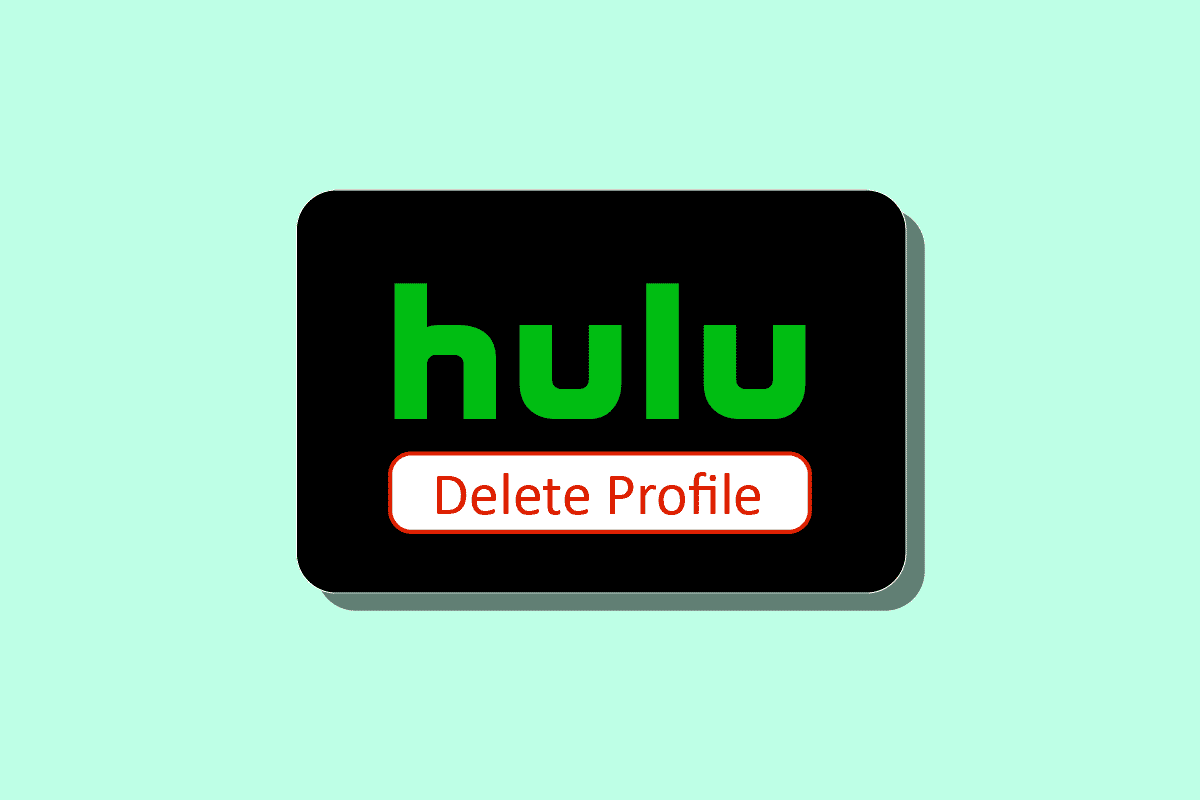
Usuwanie profili w Hulu – instrukcja krok po kroku
Profile na Hulu można usuwać w sekcji „Profile”, zarówno w aplikacji telewizyjnej, jak i mobilnej. Poniższy opis szczegółowo przedstawia ten proces, wspierając go ilustracjami dla lepszego zrozumienia.
Dlaczego warto usunąć profil na Hulu?
Jedno konto Hulu umożliwia utworzenie maksymalnie pięciu dodatkowych profili, poza głównym, który jest generowany automatycznie przy zakładaniu konta. Jeżeli korzystasz z konta rodzinnego i chcesz usunąć profil, możesz to zrobić bez problemu. Inną przyczyną może być po prostu brak zainteresowania treściami dostępnymi na Hulu. W każdej z tych sytuacji, usunięcie profilu jest szybkie i proste.
Gdzie znajdują się profile w aplikacji Hulu na telewizorze?
W aplikacji Hulu na telewizorze, profile znajdziesz w dedykowanej sekcji „Profile”.
Czy na telewizorze można zmieniać profile na Hulu?
Oczywiście, przełączanie między profilami na telewizorze jest łatwe i intuicyjne. Możesz cieszyć się swoimi ulubionymi treściami, swobodnie zmieniając profile. Mechanizm przełączania jest taki sam zarówno na telewizorze, jak i na urządzeniu mobilnym. Dodatkowo, masz możliwość edycji każdego z profili.
Jak usunąć profil Hulu na telewizorze?
Aby usunąć profil (inny niż główny) na telewizorze, wykonaj poniższe kroki:
Pamiętaj, aby być zalogowanym na swoim koncie Hulu na telewizorze.
1. Uruchom aplikację Hulu na swoim telewizorze.
2. Kliknij ikonę „Profil”.
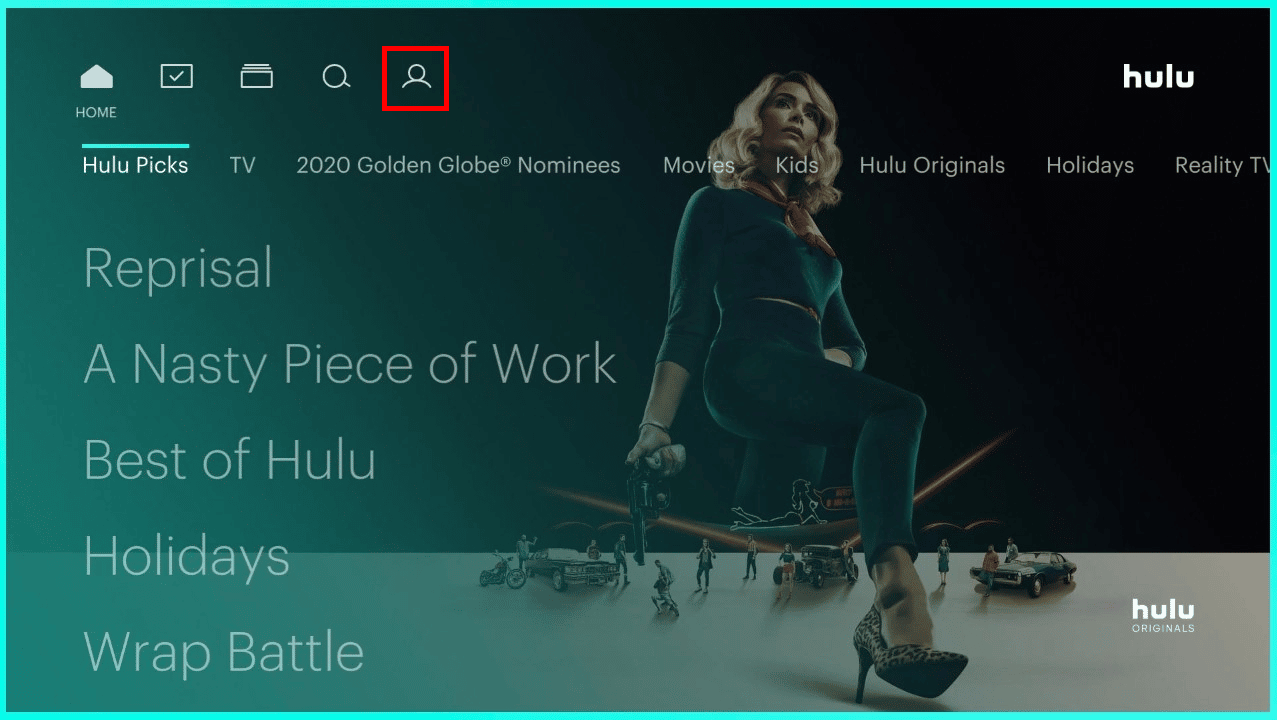
3. Wybierz „Profile”, aby wyświetlić listę wszystkich utworzonych profili.
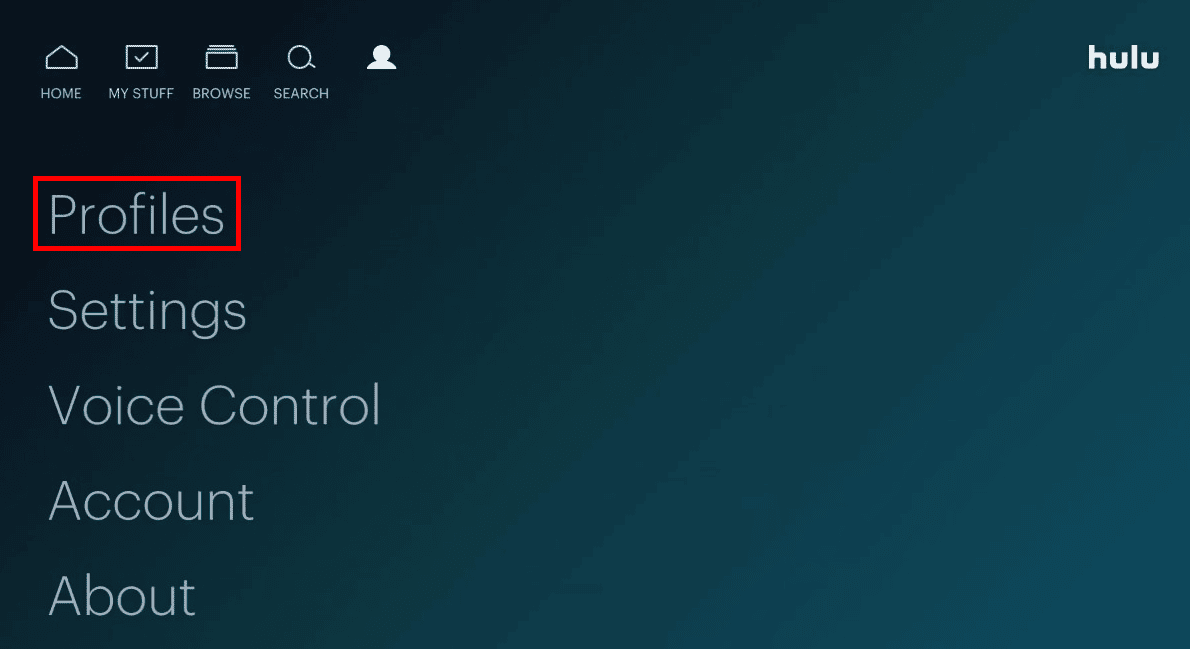
4. Przy profilu, który chcesz usunąć, wybierz „Edytuj”.
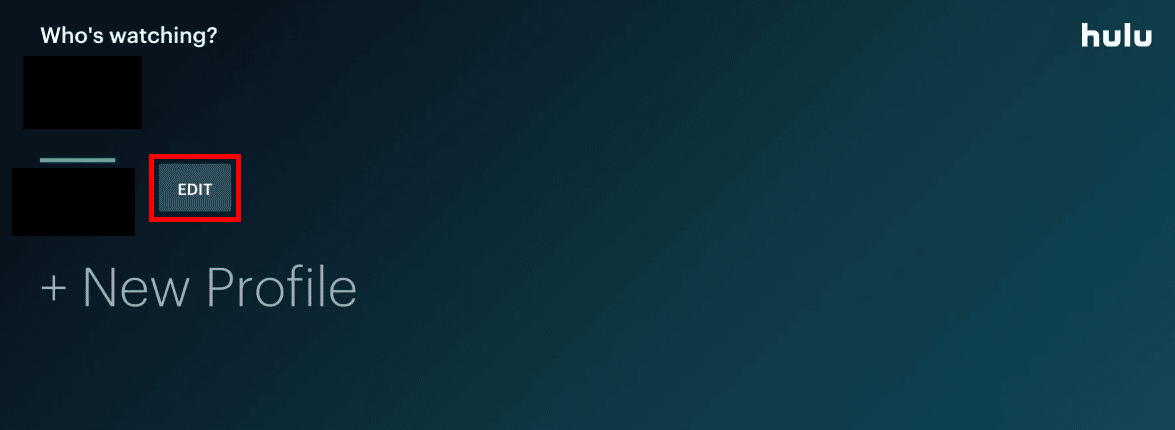
5. Kliknij „USUŃ PROFIL”.
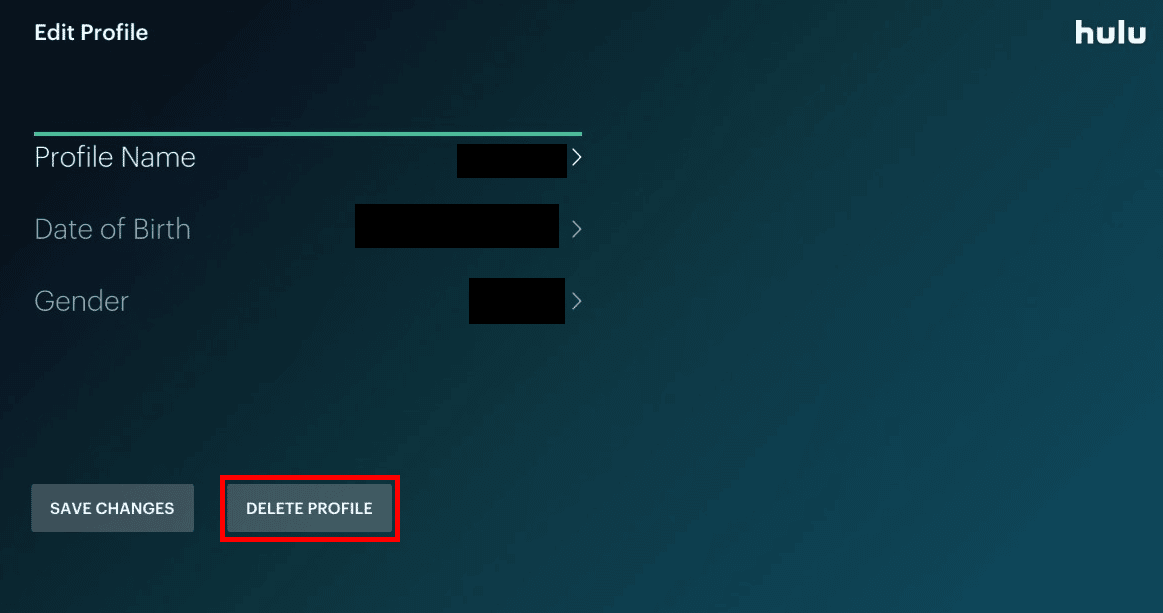
6. Potwierdź usunięcie, klikając ponownie „USUŃ PROFIL”.
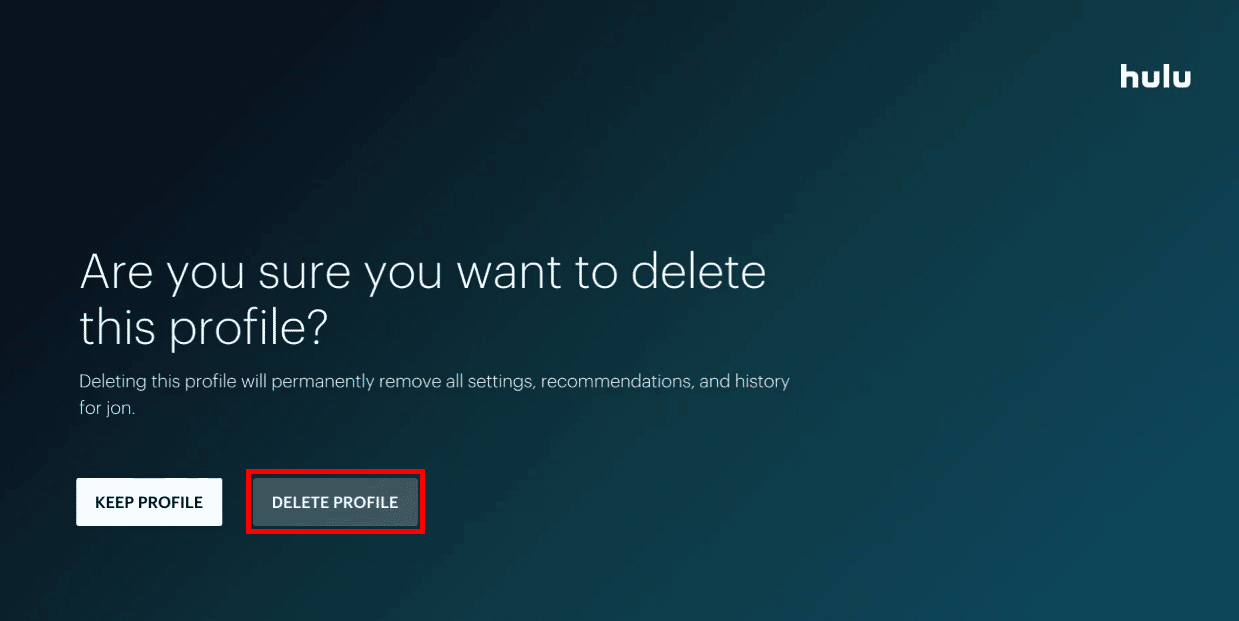
Jak usunąć profil Hulu na smartfonie?
Aby usunąć profil z aplikacji Hulu na smartfonie, wykonaj poniższe kroki:
Instrukcja dotyczy zarówno urządzeń z systemem Android, jak i iOS.
1. Uruchom aplikację Hulu na swoim smartfonie.
2. W prawym dolnym rogu dotknij „KONTO”.

3. Dotknij nazwy profilu, aby rozwinąć menu.

4. Następnie dotknij opcji „Edytuj”.
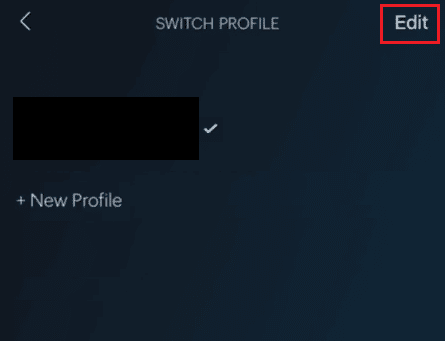
5. Wybierz profil, który chcesz edytować.
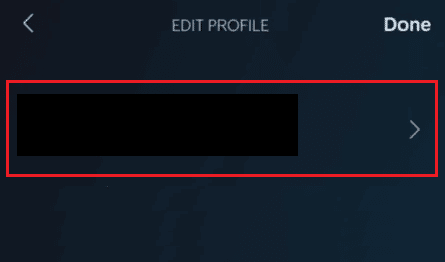
6. Wybierz opcję „Usuń profil”.
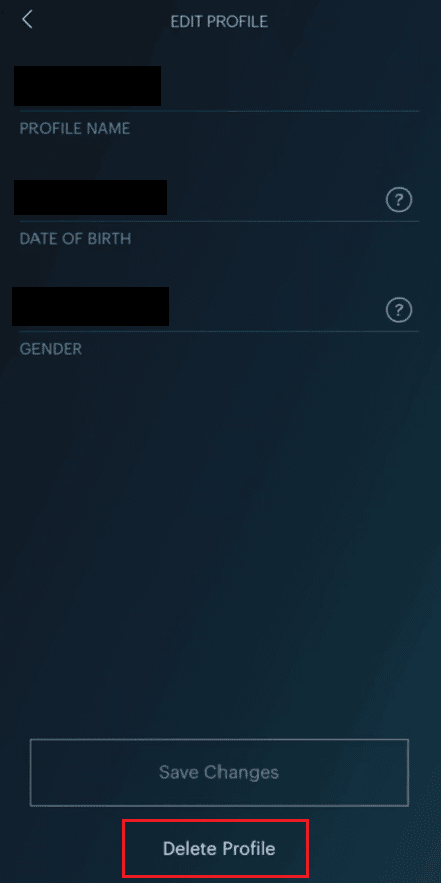
7. W wyskakującym okienku dotknij „Usuń”, aby potwierdzić decyzję.
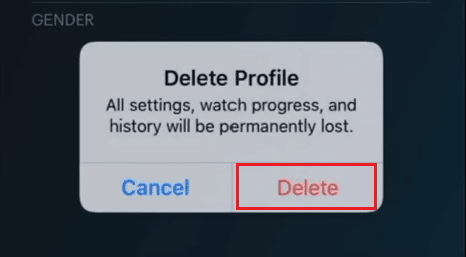
Jak zarządzać wieloma profilami Hulu?
Zarządzanie profilami w aplikacji Hulu jest proste i intuicyjne. Możesz edytować profile lub je usuwać, korzystając z swojego urządzenia. Poniżej instrukcja zarządzania profilami:
Instrukcja dotyczy zarówno urządzeń z systemem Android, jak i iOS.
1. Otwórz aplikację Hulu i w dolnym pasku dotknij zakładki „KONTO”.
2. Aby wyświetlić wszystkie profile, dotknij nazwy profilu, aby rozwinąć listę.

3. W tym miejscu możesz dotknąć „Edytuj”, aby zmienić ustawienia wybranego profilu lub „Nowy profil”, aby dodać nowy profil do swojego konta Hulu.
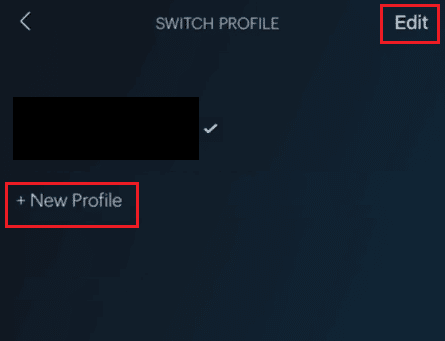
4. Na ekranie „EDYTUJ PROFIL” możesz zmienić NAZWĘ PROFILU, DATĘ URODZENIA i PŁEĆ, a następnie zatwierdzić zmiany klikając „Zapisz zmiany”.
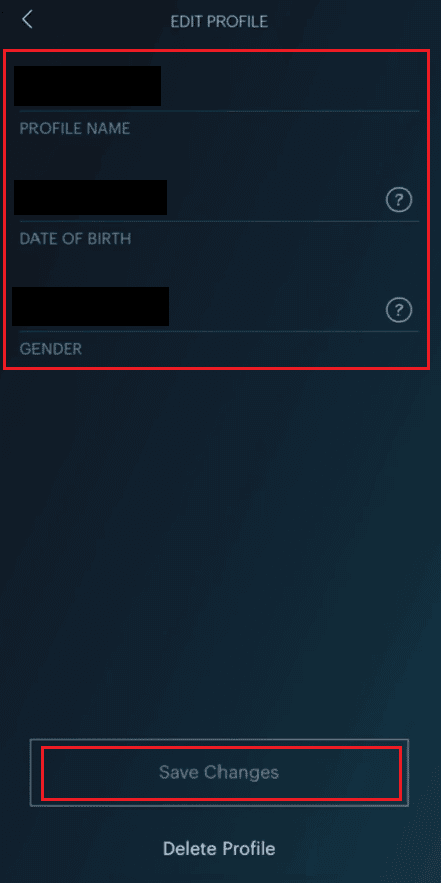
W ten sposób możesz łatwo zarządzać jednym lub wieloma profilami w Hulu.
Dlaczego nie mogę usunąć profilu na Hulu?
Oto najczęstsze powody, dla których usunięcie profilu może być niemożliwe:
- Profil główny może być jedynie edytowany, nie da się go usunąć.
- Problem z siecią lub błąd w aplikacji – spróbuj uruchomić aplikację ponownie.
Co się stanie, jeśli mój profil zniknie z Hulu?
W przypadku usunięcia profilu, cała historia oglądania oraz powiązane z nim dane zostaną trwale usunięte.
Czy da się usunąć historię oglądania na Hulu?
Tak, oczywiście. Historię oglądania na Hulu możesz usunąć w aplikacji, zarówno na telewizorze, urządzeniu mobilnym, jak i w przeglądarce. Możesz usunąć całą historię lub tylko wybrane elementy. Usunięcie historii oglądania spowoduje, że bieżące filmy lub programy nie będą widoczne w sekcji „Oglądane”. Nie oznacza to jednak, że te treści znikną z platformy – wciąż będzie można je oglądać w przyszłości.
***
Mamy nadzieję, że ten poradnik pomógł ci zrozumieć, jak usuwać profile na Hulu. Jeśli masz jakiekolwiek pytania lub sugestie dotyczące tego artykułu, lub chciałbyś przeczytać o innym temacie, zachęcamy do zostawienia komentarza poniżej.
newsblog.pl
Maciej – redaktor, pasjonat technologii i samozwańczy pogromca błędów w systemie Windows. Zna Linuxa lepiej niż własną lodówkę, a kawa to jego główne źródło zasilania. Pisze, testuje, naprawia – i czasem nawet wyłącza i włącza ponownie. W wolnych chwilach udaje, że odpoczywa, ale i tak kończy z laptopem na kolanach.